AVI y WMV son dos formatos de archivos de vídeo diferentes que se utilizan en la actualidad. Ambos tienen ventajas y desventajas. Es posible que desee AVI por una razón en particular o que piense que WMV es una mejor opción. AVI permite archivos de audio y vídeo. WMV tiene una función que le permite proteger su archivo multimedia para que no se copie. Por lo tanto, es posible que desee convertir AVI a WMVDe esta manera, sus propios videos pueden estar protegidos contra la copia y distribución. O tal vez prefiera esto último en lugar de lo primero. Cualquiera sea su razón, convertir AVI a WMV aún es posible.
En esta guía se explicará cómo convertir archivos AVI a WMV. De esta manera, podrá convertir archivos AVI de gran tamaño en archivos WMV más pequeños. También analizaremos el motivo por el que los archivos AVI ocupan mucho espacio de almacenamiento. También se hablará de los convertidores en línea.
Contenido: Parte 1. ¿Por qué el archivo AVI es tan grande?Parte 2. ¿Cómo convertir AVI a WMV en Mac?Parte 3. ¿Cómo convertir AVI a WMV en Windows 10?Parte 4. Los mejores convertidores de AVI a WMV en líneaParte 5. Conclusión
Parte 1. ¿Por qué el archivo AVI es tan grande?
Antes de aprender a convertir archivos AVI a WMV, hablemos de por qué los archivos AVI son tan grandes. Lo primero que hay que tener en cuenta es que los archivos de vídeo contienen una gran cantidad de datos. Normalmente, AVI utiliza un menor grado de compresión. Por eso ocupa mucho espacio.
A veces, los archivos AVI no utilizan ningún tipo de compresión, lo que puede dar lugar a tamaños de archivo muy grandes. Por ejemplo, puedes tener archivos AVI de hasta 2 GB por minuto de archivo de vídeo. Por otro lado, los códecs como MP4 no ocupan mucho espacio, ya que no recuerdan cada píxel como lo hace AVI.
Los archivos sin pérdida como AVI no pierden su calidad aunque los abras o los guardes muchas veces. Esa es, en realidad, su ventaja. Sin embargo, no todos tenemos espacio de almacenamiento ilimitado como muchas grandes empresas. Por eso tenemos que convertir AVI a WMV.
¿Cuáles son las ventajas de WMV?
¿Quieres convertir AVI a WMV? ¿Pero cuáles son las ventajas reales de WMV? La mayor ventaja de WMV es que tiene un tamaño de archivo significativamente reducido. Por eso puedes usar los archivos de video convertidos y enviarlos por correo electrónico.
Además, es un archivo de vídeo muy popular que se puede reproducir en sistemas operativos Mac, Windows y Linux. Se puede utilizar tanto para animaciones largas como cortas. Y también se puede grabar en DVD y discos Blu-ray.
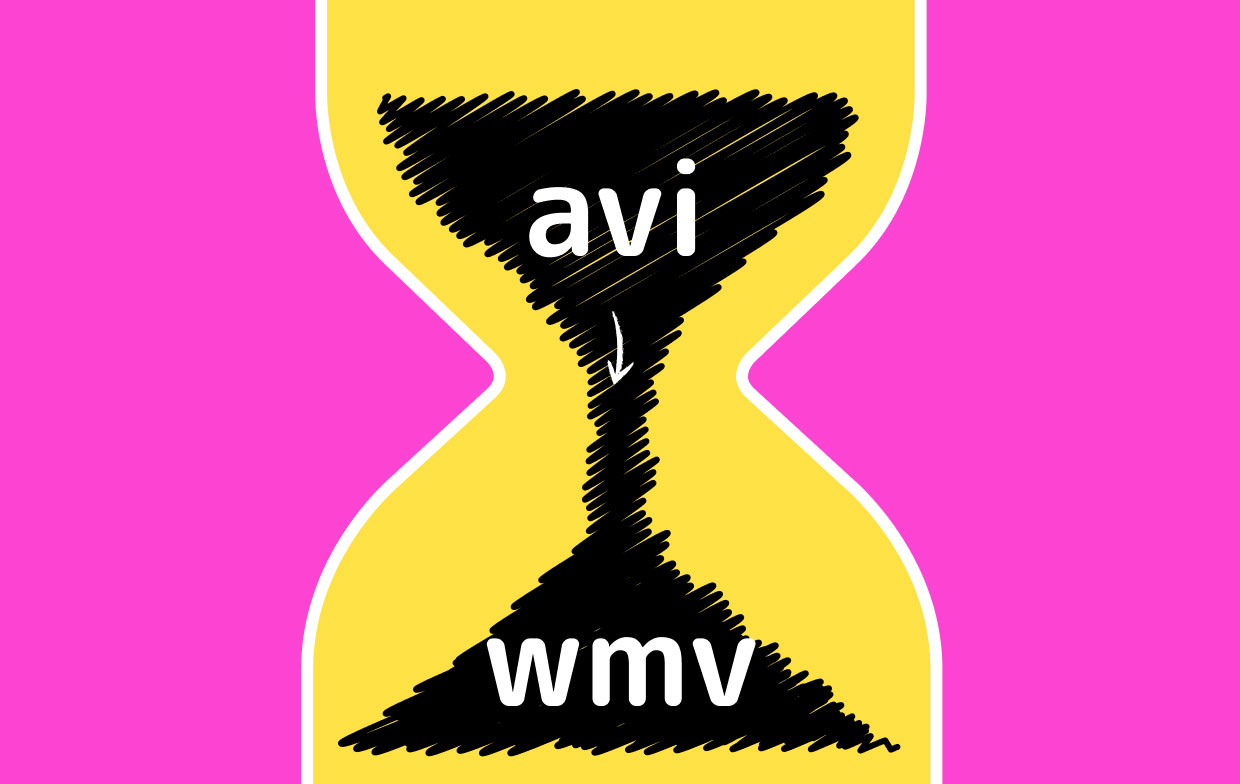
Parte 2. ¿Cómo convertir AVI a WMV en Mac?
En esta sección te enseñaremos a convertir archivos AVI a WMV en computadoras Mac. Te enseñaremos a hacerlo a través de software y mediante VLC Media Player. Compruébalo a continuación.
1. Convertidor de vídeo iMyMac
Convertidor de video iMyMac es una herramienta que te ayudará a convertir AVI a WMV. Es un herramienta que se utiliza para mejorar el video y conversión de vídeo. Esta herramienta es muy flexible, ya que puede convertir muchos tipos de archivos. Además, es muy rápida porque utiliza la tecnología de aceleración de hardware de la mayoría de las tarjetas gráficas.
Estos son los pasos para utilizar iMyMac Video Converter para convertir AVI a WMV:
Paso 01. Descargue, instale e inicie la herramienta
El primer paso que debes hacer es descargar iMyMac Video Converter desde su sitio web oficial en línea. Luego, instálalo en tu computadora Mac. Una vez que esté instalado, puedes ejecutarlo fácilmente en tu Mac.
Paso 02. Agregar archivos AVI
Añade los archivos AVI a la herramienta haciendo clic en el botón "Añadir varios vídeos o audios". A continuación, deberás modificar la configuración de salida que desees. En este caso, deberás hacer clic en "Convertir formato" y elegir WMV como archivo de salida. A continuación, haz clic en Guardar. También puedes ajustar otras configuraciones si lo deseas.

Paso 03. Convertir AVI a WMV
El tercer paso es convertir el archivo haciendo clic en el botón Convertir. Puedes elegir una carpeta de destino donde se guardarán los archivos convertidos antes de comenzar la conversión.

¡Eso es todo! En realidad, es muy fácil convertir archivos AVI a WMV con iMyMac Video Converter. Esta herramienta incluso te permite agregar marcas de agua para protegerlos. Además, puedes recortar, rotar, cortar, recortar y hacer otras cosas. También se pueden realizar ajustes de brillo, tono, saturación y más.
2. Reproductor de multimedia VLC
VLC Media Player es una herramienta en línea muy popular que te ayuda a convertir y reproducir archivos multimedia. Es una herramienta que puede reproducir distintos tipos de archivos. Incluso se puede utilizar para abrir formatos de archivos de imagen populares. Por lo tanto, para convertir AVI a WMV con VLC Media Player, debes ir al menú Archivo.
Una vez que esté en el menú Archivo, puede simplemente hacer clic en Convertir/Transmitir. Desde allí, puede agregar sus archivos y seleccionar las opciones de salida. Después de eso, debe esperar a que se complete el proceso de conversión. Esto llevará mucho tiempo porque VLC no se centra en la conversión. Simplemente agregó esto como una función adicional que puede usar para convertir archivos pequeños.
Parte 3. ¿Cómo convertir AVI a WMV en Windows 10?
Aquí, analizaremos cómo convertir archivos AVI a WMV en Windows 10. Le enseñaremos si es posible hacerlo en Windows Media Player y en VLC Media Player. Vea nuestra descripción general a continuación.
1. Uso del Reproductor de Windows Media
Windows Media Player es una herramienta popular para computadoras con Windows. Se utiliza para reproducir archivos multimedia, incluidos archivos de audio. Pero, ¿puede convertir archivos AVI a WMV? Simplemente tienes que abrir el archivo usando el menú Archivo > Abrir. Luego, haz clic en Organizar > Copiar música, elige WAV. Después, haz clic nuevamente en el menú Archivo y luego haz clic en Guardar como. Luego, debes guardarlo como un archivo WMV. ¡Eso es todo!
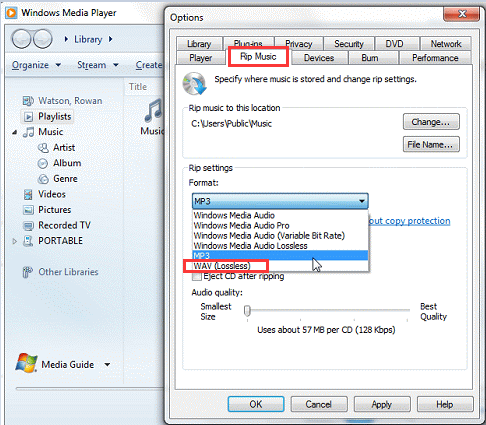
Recuerda que el resultado no es muy bueno porque Windows Media Player no es una herramienta de conversión, pero funciona bien con archivos de vídeo más pequeños.
2. Uso del reproductor multimedia VLC
VLC Media Player en Windows 10 También se puede utilizar para convertir AVI a WMV. Sin embargo, el resultado no es tan fluido como el de iMyMac Video Converter. A continuación, se indican los pasos para hacerlo:
- Inicia VLC. Primero, debes iniciar VLC en tu computadora.
- Vaya al menú. Haga clic en el menú Multimedia en la barra superior.
- Vaya a Convertir/Guardar. Luego, deberá ir a Convertir/Guardar.
- Agregar archivos. El siguiente paso es agregar archivos haciendo clic en el botón Agregar.
- Haz clic en Convertir/Guardar. Luego, tendrás que hacer clic en Convertir/Guardar nuevamente.
- Seleccionar perfil. Seleccione un perfil de salida. En este caso, debe seleccionar WMV como configuración de salida.
- Seleccionar destino. Seleccione un archivo de destino en esta sección de la interfaz.
- Haga clic en Iniciar. El último paso es hacer clic en Iniciar y esperar a que finalice el proceso de conversión.
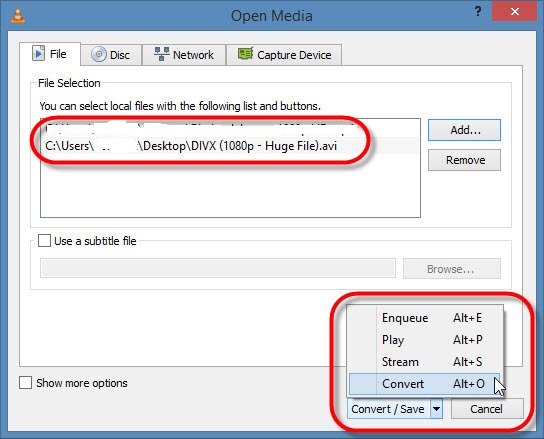
Parte 4. Los mejores convertidores de AVI a WMV en línea
¿Cuáles son las mejores formas de convertir AVI a WMV en línea? Te daremos los tres mejores convertidores en línea que puedes usar. Échales un vistazo a continuación.
1. Zamzar
Zamzar es una herramienta para convertir archivos AVI a WMV. Esta herramienta existe desde hace más de una década. Se utiliza para convertir muchos tipos de archivos, incluidos documentos, imágenes, archivos de video y archivos de audio, entre otros. La interfaz del sitio web de Zamzar también tiene un aspecto muy profesional.
Zamzar es muy estricta en materia de privacidad y seguridad. Se aseguran de que los archivos cargados y convertidos se eliminen de sus servidores después de un período de tiempo. Además, la herramienta es muy conveniente porque no es necesario descargar ni instalar nada.
2. Convertio
Covertio es una excelente herramienta para convertir archivos AVI a WMV. Al igual que Zamzar, es una herramienta en línea en la que no es necesario descargar nada para comenzar. Trabajar con Convertio es fácil, ya que solo tiene que agregar sus archivos y modificar la configuración de conversión. Una vez que haya convertido el archivo, puede descargarlo simplemente con el botón Descargar.
Convertio es 100% gratuito y está disponible en línea. Incluso ofrece una descripción general de lo que son los archivos AVI y WMV. Sin embargo, tiene un tamaño máximo de carga de 100 megabytes. Si necesita convertir archivos AVI a WMV que pesen menos de 100 MB, puede optar por esta plataforma en línea.
3. CloudConvert
CloudConvert es una herramienta basada en la web que tiene un aspecto muy profesional. Puede convertir archivos AVI a WMV en la nube, donde los archivos se eliminan después de un período de tiempo determinado. Esto garantiza que sus archivos se mantengan seguros y protegidos.
CloudConvert admite más de 200 formatos de conversión, lo que significa que puede convertir de miles de formas diferentes. Es una herramienta muy práctica que puede utilizar tanto en computadoras Windows como Mac. Todo lo que necesita es una conexión a Internet.
Parte 5. Conclusión
Esta guía le ha enseñado a convertir archivos AVI a WMV. Le hemos mostrado por qué los archivos AVI son tan grandes. Además, le hemos contado cómo convertir el archivo AVI a un archivo WMV en Mac y Windows 10. También es posible hacerlo en VLC Media Player.
Por ello, te recomendamos que utilices iMyMac Video Converter para convertir AVI a WMV, ya que no tiene limitaciones de tamaño (a diferencia de las herramientas en línea que sí las tienen). Además, los archivos convertidos se ven muy bien al reproducirlos. También es una mejor opción que VLC Media Player. ¡Obtén iMyMac Video Converter ahora!



